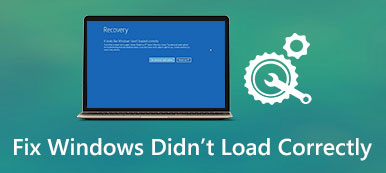如果您在筆記本電腦上安裝了Windows 10,但發現沒有任何文件被複製到新系統,該怎麼辦? 您可以在線搜索Windows 10恢復工具下載,結果很多。
確實,優秀的Windows恢復工具能夠有效地檢索已刪除的文件。 問題是市場上有太多的數據恢復程序。 並且很難為普通人發現最好的Windows恢復工具。
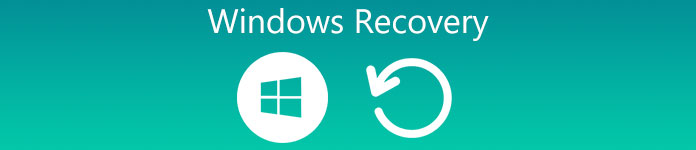
不用擔心我們已經測試了流行的數據恢復程序並確定了最佳的程序。 在本文中,我們將分享15種最佳Windows恢復工具。
部分1:頂級15 Windows恢復工具
推薦:Apeaksoft數據恢復
 主要特點:
主要特點:- 一鍵找回已刪除的文件。
- 適用於各種情況,例如意外刪除,病毒攻擊,系統崩潰,格式化等等。
- 適用於所有圖像,視頻,音頻,文檔,電子郵件,存檔格式。
- 恢復原始格式和質量的已刪除文件。
- 在Windows上預覽以進行選擇性恢復。
- 輕巧,快捷,節省。
- 與Windows 10 / 8.1 / 8/7 / Vista / XP以及macOS Big Sur及之前版本兼容。

頂級付費Windows恢復工具
Kroll Ontrack EasyRecovery
優點
1。 在Windows上檢索刪除文件。
2。 支持多媒體文件,文檔,電子郵件等。
3。 在恢復之前預覽數據。
4。 提供定制選項。
缺點
這個Windows 10恢復工具很亂,讓初學者感到沮喪。

EaseUS數據恢復嚮導
優點
1。 獲取Windows的已刪除文件。
2。 從內部和外部硬盤驅動器中檢索文件。
3。 提供快速掃描和深度掃描。
4。 支持各種數據類別,如圖像,音頻,視頻,電子郵件等。
缺點
此Windows恢復工具花費更長的時間 恢復多媒體文件.
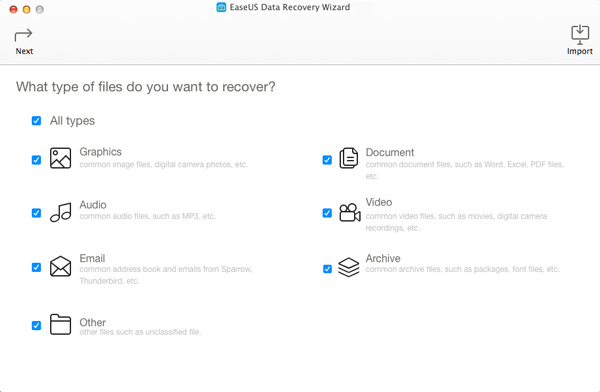
Wondershare數據恢復
優點
1。 從本地磁盤和可移動設備中檢索丟失的文件。
2。 覆蓋圖像,文檔,視頻,音樂和更多文件。
3。 錯誤刪除,系統崩潰,格式等時恢復文件。
4。 提供多種價格計劃。
缺點
1。 此Windows恢復工具非常耗時。
2。 並非所有文件都可以預覽。

聖雷莫恢復
優點
1。 提供兩個版本,Media Edition和Pro版本。
2。 易於導航。
3。 從FAT,ExFAT,ext2,ext3,HFS +和NTFS文件系統中恢復文件。
4。 支持更廣泛的格式。
缺點
此Windows恢復程序更昂貴。
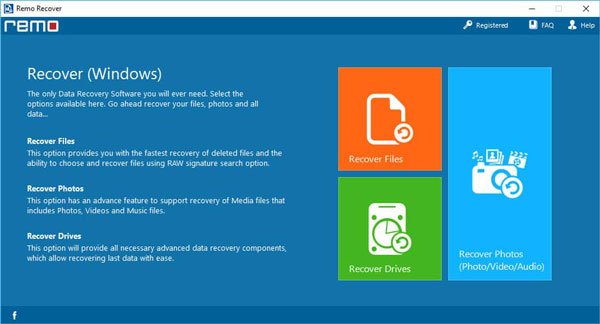
GetData恢復我的文件
優點
1. 恢復本地磁盤上已刪除的文件 和便攜式驅動器。
2。 支持多種文件格式。
3。 恢復前預覽文件。
4。 界面直觀。
缺點
1。 價格更高。
2。 它不適用於格式化文件。
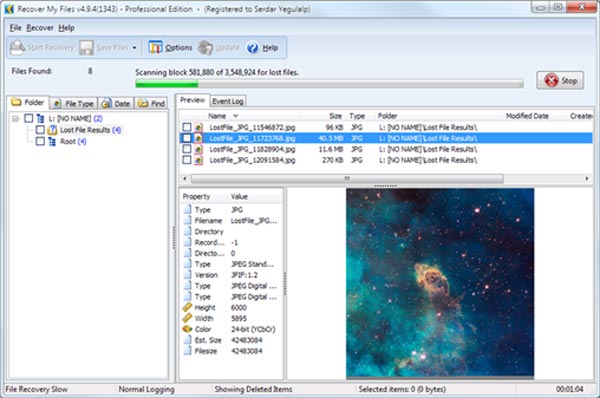
MiniTool分區恢復
優點
1. 恢復整個分區 在Windows上。
2。 界面很簡單。
3。 快速檢索文件。
缺點
此Windows 10恢復工具不支持恢復單個文件。
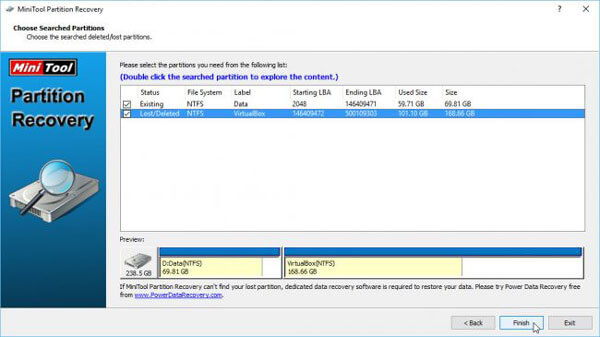
磁盤醫生數據恢復軟件
優點
1.恢復文件時 Windows 無法正確載入.
2。 在恢復之前查看文件信息。
3。 稍後保存恢復會話以進行數據恢復。
4。 客戶服務很好。
缺點
此Windows恢復工具支持的文件格式有限。
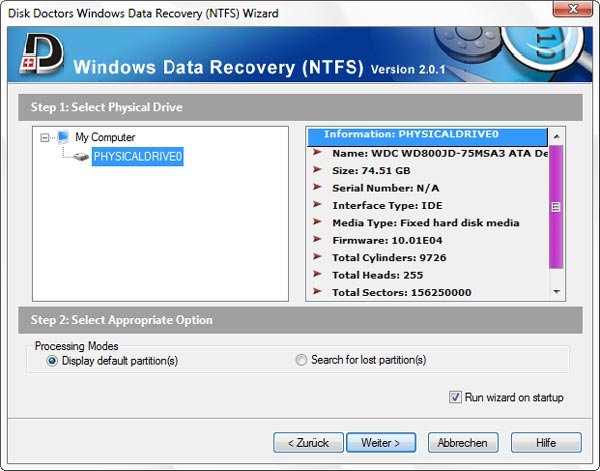
頂級的免費Windows恢復工具
圓盤開溝器
優點
1。 從內部和外部存儲中恢復已刪除的文件。
2。 掃描某些磁盤。
3。 使用方便。
4。 在Windows恢復上執行速度更快。
缺點
1。 它無法從格式化的硬盤驅動器恢復數據。
2。 某些功能需要支付升級費用。

Recuva
優點
1。 適用於Windows 10 / 8 / 8.1 / 7 / XP和Vista。
2。 提供便攜版。
3。 提供標準掃描和深度掃描。
4。 支持內部和外部硬盤。
缺點
此Windows恢復工具嘗試安裝其他程序。
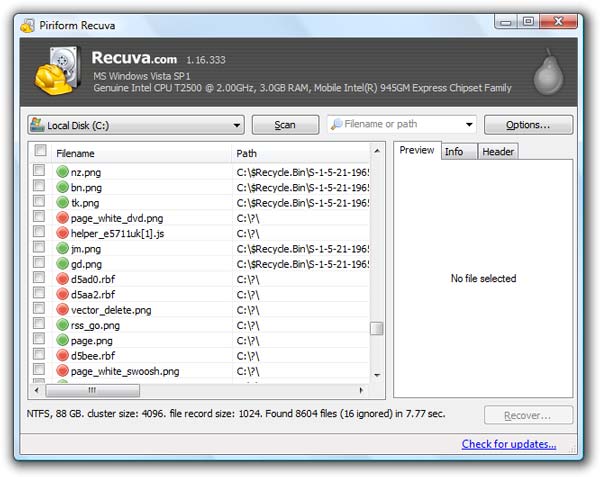
潘多拉數據恢復
優點
1。 在本地磁盤和便攜式驅動器上查找刪除文件。
2。 支持文檔,電子郵件,照片,音頻和視頻。
3。 兼容Windows,OSX,Linux,虛擬機。
4。 界面易於導航。
缺點
1。 用戶必須註冊個人信息。
2。 此Windows恢復工具無法掃描某些數據類型。
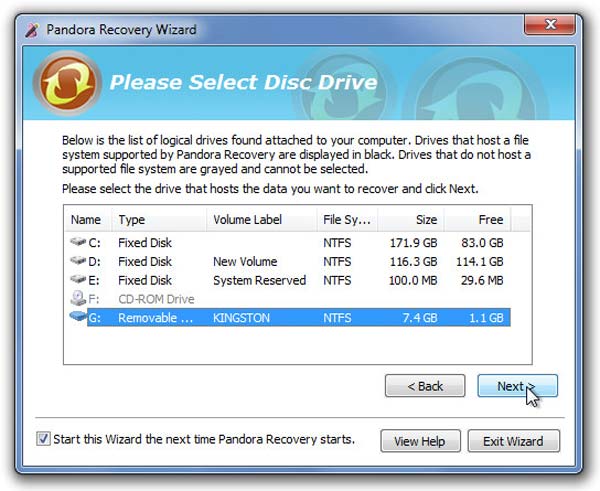
取消刪除360恢復
優點
1。 從格式化或損壞的硬盤驅動器中恢復文件。
2。 處理多媒體文件,文檔,電子郵件等。
3。 檢索前預覽文件。
4。 保存當前會話的圖像。
缺點
1。 界面有點亂。
2。 此Windows恢復工具只能恢復有限的文件。
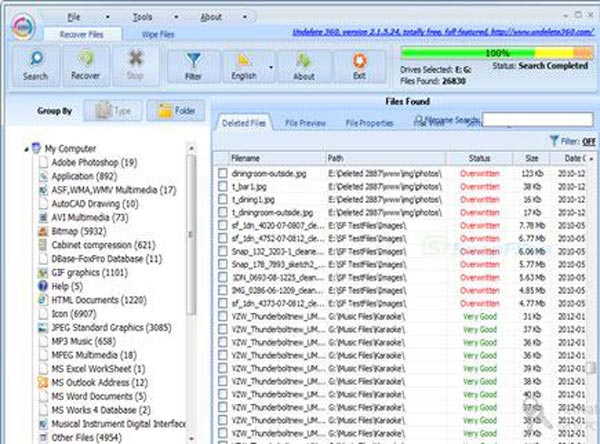
Glary Undelete
優點
1。 下載量小。
2。 按過濾功能搜索已刪除的文件。
3。 簡單易用。
4。 預覽刪除的文件信息。
缺點
它在安裝過程中安裝了其他應用
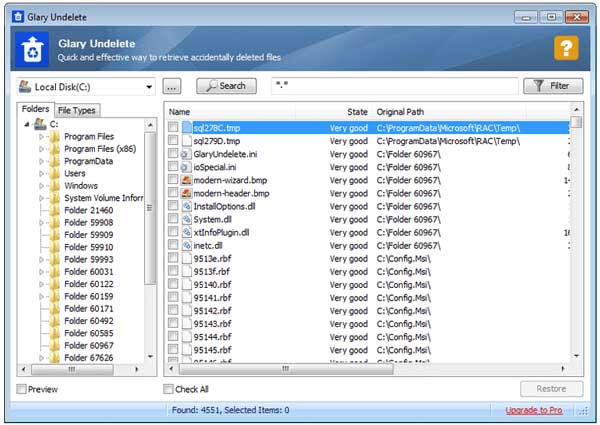
SoftPerfect文件恢復
優點
1。 提供便攜版。
2。 適用於Windows 10 / 8 / 7 / XP。
3。 從NTFS和FAT恢復文件。
4。 批量檢索文件。
缺點
1。 用戶無法預覽文件。
2。 Windows恢復工具的成功率很低。
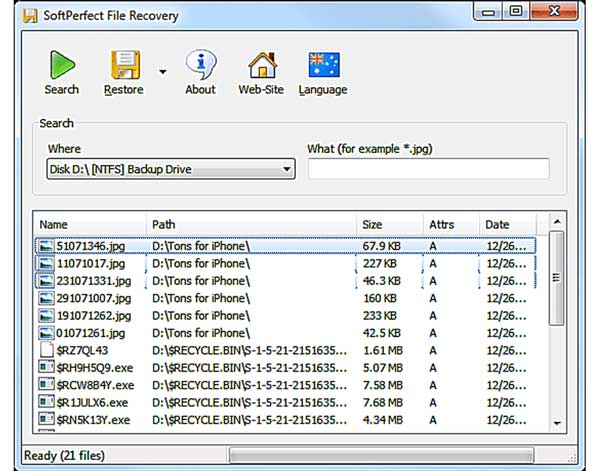
恢復
優點
1。 無需安裝即可在Windows上恢復文件。
2。 佔用很小的空間。
3。 一次恢復多個文件。
缺點
1。 此Windows恢復工具僅適用於Windows 7及更早版本。
2。 它沒有預覽功能。
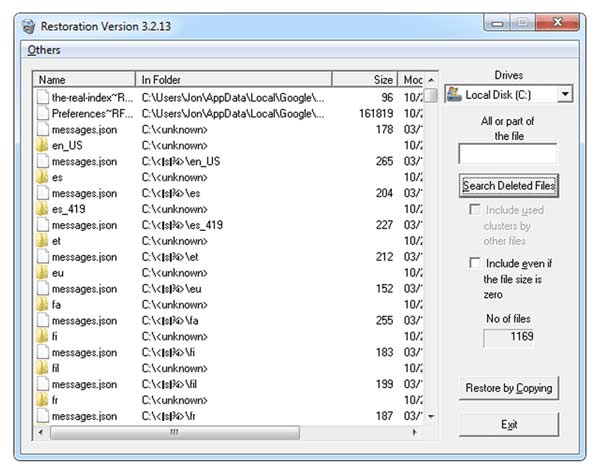
部分2:如何使用Windows恢復工具恢復已刪除的文件
在本部分中,我們將向您展示如何使用最佳Windows恢復工具恢復已刪除的文件。
步驟1:掃描整個磁盤以查找已刪除的文件
在Windows上安裝Apeaksoft Data Recovery後,將其啟動。 主屏幕上有兩個部分,數據類型和位置。 首先,選擇要恢復的文件類型,例如“圖像”,“音頻”,“視頻”等。 然後轉到位置區域,然後選擇要恢復的Windows磁盤。 按下“掃描”按鈕後,最佳的Windows恢復工具將自動運行。

步驟2:在Windows恢復之前預覽
進入結果窗口,您可以查看按類型和格式排列的已刪除文件。 例如,轉到“文檔”選項卡,您可以查看相應文件夾中的DOC,DOCX,PPT,PDF和其他文檔。 窗口頂部的“過濾器”功能可以快速找到某個文件。 此外,深度掃描功能可以從Windows恢復更多數據。

步驟3:只需單擊一下即可從Windows恢復已刪除的文件
選擇所有需要的文件或整個文件夾,然後單擊“恢復”。 最好的Windows恢復工具將檢索已刪除的文件到正確的目標位置。 然後,您可以正常瀏覽和編輯文件。

不要錯過: 最好的希捷外置硬盤數據恢復